作成日:2024.05.02
更新日:2024.05.16

IJCADで図形をブロック定義する方法を解説します。図形のブロック定義を行うと、意図しない編集(ミス)を防ぐことや図面の軽量化を行うことが可能です。

IJCADでは、選択した複数の図形(線・円・文字など)を1つの図形として扱えるようにグルーピングすることができる「ブロック定義」という機能があります。ブロック定義をした図形は、ブロック内部の線や円を編集・削除することができますが、端点や中心点は一般的な図形と同じように所得することができます。ブロック内部の図形を編集したいときは、ブロックの解除を行うことでブロックから図形へ戻すことも可能です。
ブロック定義することでブロック内部の図形単体での編集ができなくなることから、誤って一部を消していまうなど意図しない編集ミスを防ぐことができ、図面自体も図形が減ることで容量を軽くすることができます。
IJCADでブロックはプロンプトに「_block」と表示されます。早速図形のブロック定義を行ってみましょう。
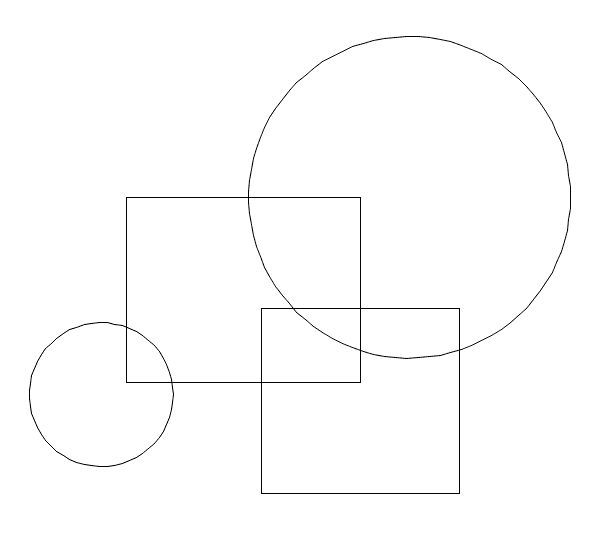
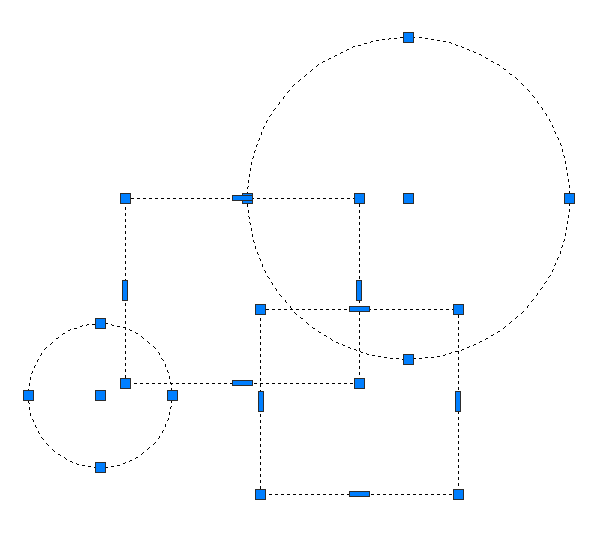
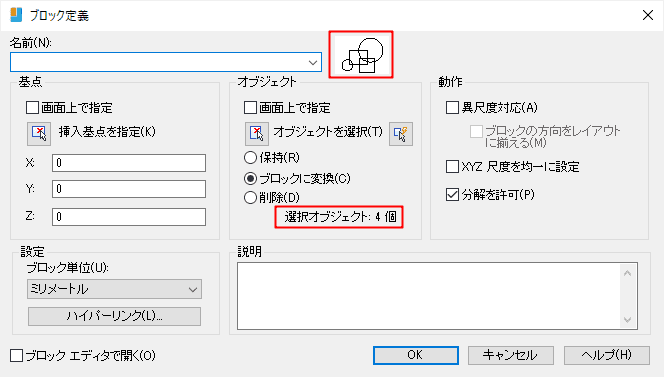
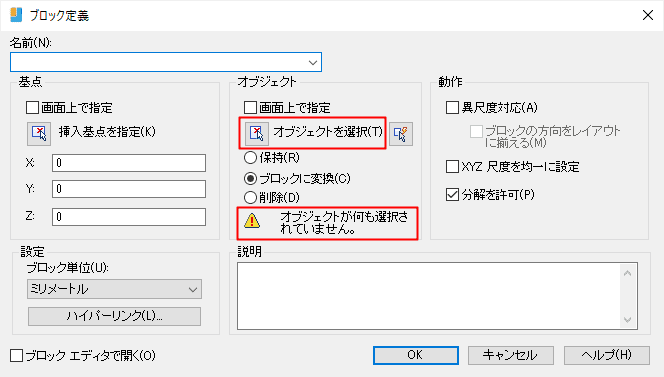
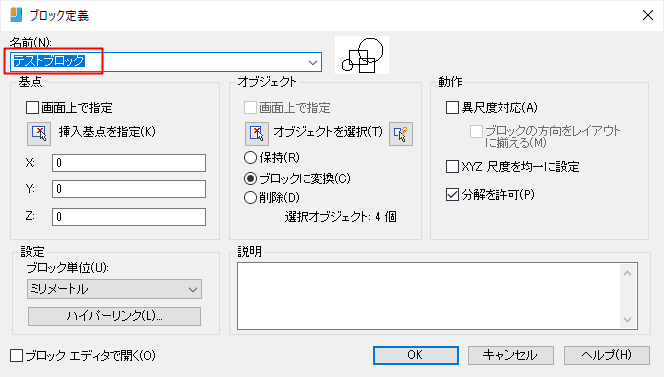
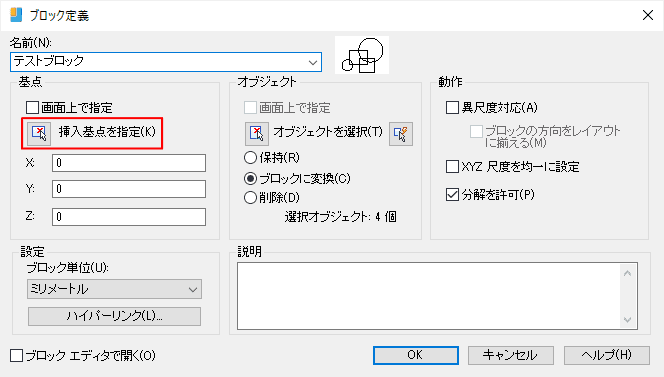
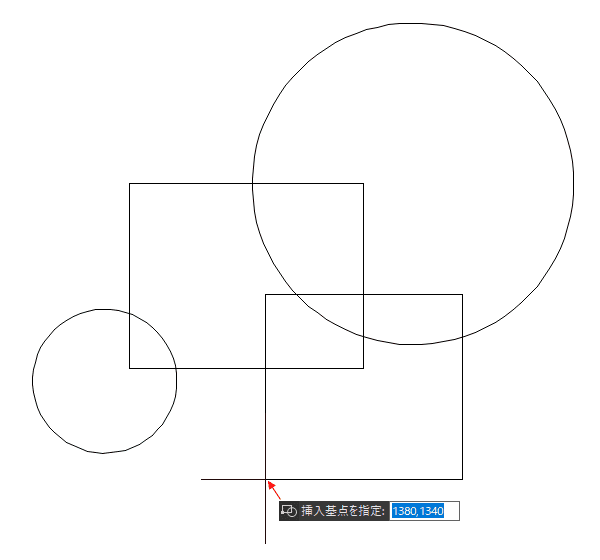
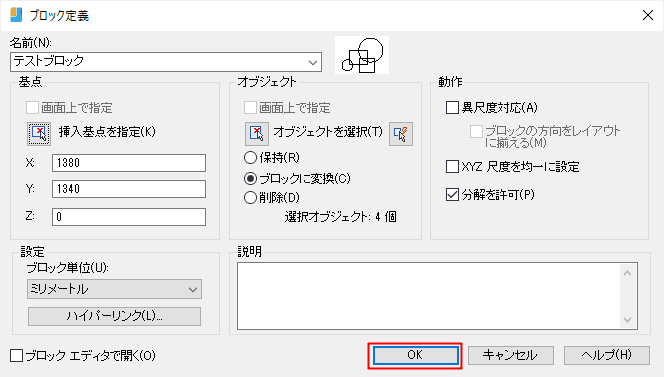
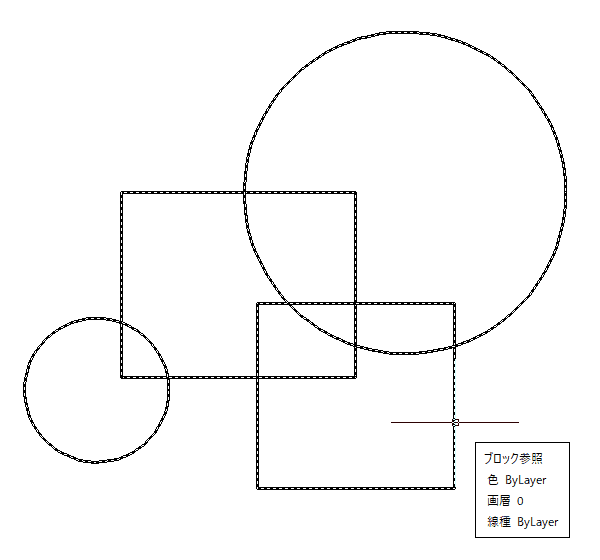
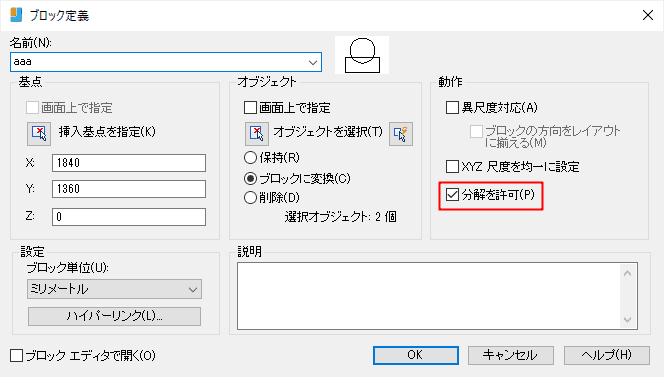 「ブロック挿入」-「分解」にチェック
「ブロック挿入」-「分解」にチェック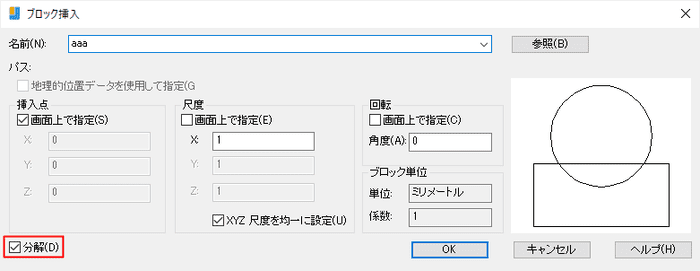 「ブロック挿入」-「分解」にチェックを入れた場合
「ブロック挿入」-「分解」にチェックを入れた場合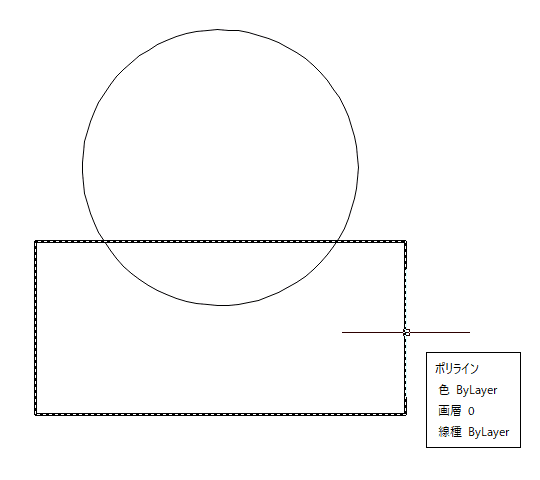
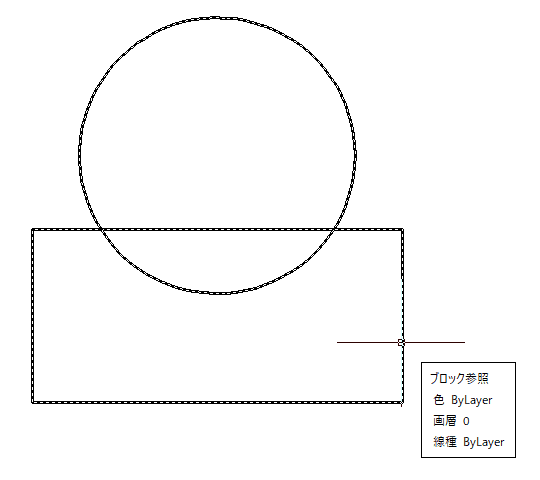
「分解を許可」にチェックを外す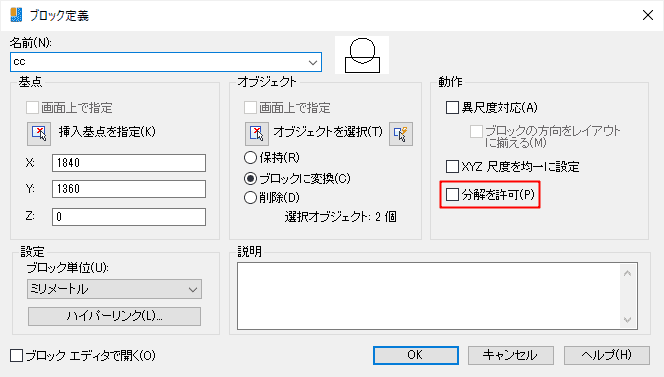
「分解」チェック不可
「保持」
ブロックを作成した後に、図面上で選択したオブジェクトはブロック参照ではない元のオブジェクトとして保持されます。
「ブロックに変換」
ブロックを作成した後に、図面上で選択したオブジェクトはブロック参照に変換されます。
「削除」
ブロックを作成した後に、図面上で選択したオブジェクトは削除されます。